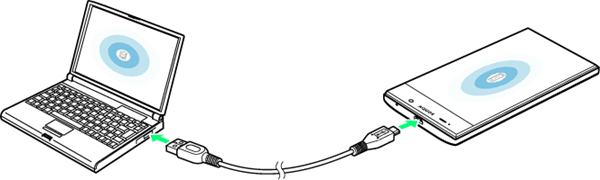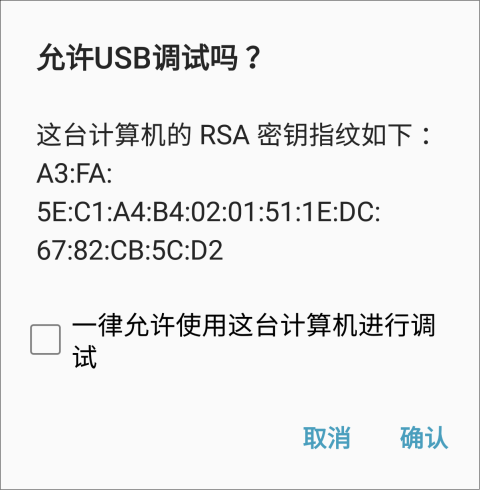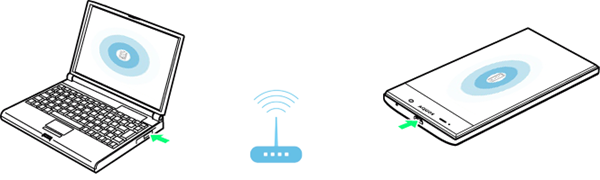ivcam手机摄像头官网下载 |
您所在的位置:网站首页 › 手机usb摄像头app安卓下载 › ivcam手机摄像头官网下载 |
ivcam手机摄像头官网下载
|
ivcam手机摄像头软件是一款可以让你的手机变成电脑专属摄像头的软件,本软件的画质、色准以及速度秒杀了大部分的网络摄像头,远远强于普通摄像头,多种连接方式,可以自己调整监控的数据,感兴趣的可以来下载ivcam手机摄像头体验。 iVCam怎么连接电脑通过 USB 进行连接 可以通过 USB 连接将视频从手机传输到电脑。
1、USB 驱动 如果手机连上电脑后不能被识别,请在电脑上安装手机的 USB 驱动。您可以直接安装官方手机助手,也可以根据手机品牌自行搜索下载安装,比如搜索“华为手机 USB 驱动”。 2、驱动安装好后连接手机,根据选择您的手机会被识别为一个可移动磁盘 或 媒体设备。 3、USB 调试 在手机端启用 设置 > 开发人员 选项下的 USB 调试 选项。 对于 Android 4.2 及更高版本,默认情况下开发人员选项是隐藏的。可使用以下步骤打开: ①在设备上,转到 设置 > 关于。 ②点按 7 次版本号以启用 设置 > 开发人员 选项。 ③然后启用 USB 调试 选项。 提示:您可能还会想启用“保持唤醒”选项,以防止手机进入休眠状态。 如果不会设置,请根据您的手机型号搜索“安卓打开USB调试模式”以获取更多信息。 4、USB 模式 手机通过 USB 连接电脑后,根据提示选择 传输文件 或 传输照片,而不是仅充电。 运行 iVCam 客户端程序并稍等片刻,如果手机是首次连接,它将提示您是否允许 USB 调试:
选上 一律允许 后按 确认 便可正常工作了。 通过 Wi-Fi 进行连接 可以通过 Wi-Fi 连接将视频从手机传输到电脑,前提是手机和电脑处于同一个正确配置的局域网内。
1、无法检测到电脑? ①对于安卓:允许 iVCam 应用使用 Wi-Fi; ②确保 Windows 防火墙 或其它安全软件没有禁止 iVCam 电脑客户端程序使用网络,有必要的话暂时关闭它们; ③如果需要,在 Windows 上禁用 VPN 或 Proxy 之类的代理; ④确保手机通过 Wi-Fi 联网,而不是通过 4G/5G 等移动网络; ⑤确保手机与电脑处于 同一局域网 内,连接的是 同一路由器,不要连接信号放大器 Wi-Fi; ⑥路由器设置中关闭 AP 隔离,如果是 访客模式 的话要允许访问内网(具体如何操作请百度); ⑦确保在电脑上可以 Ping 通 手机的 IP 地址; ⑧确保 Bonjour 服务没有被禁用(由 iVCam 安装,你可以在 Windows“服务”程序或任务管理器中启动它)。没有必要禁用,它不会占用多少资源; ⑨如果 Bonjour 服务未安装或被禁用,请在路由器中允许 UDP 广播,iVCam 还可以通过 UDP 广播检测到电脑; ⑩重启路由器试试看 ivcam手机摄像头常见问题1、无线模式下无法检测到 PC? 对于 iOS:在系统设置中允许 iVCam 应用使用无线局域网; 对于 安卓:允许 iVCam 应用使用 Wi-Fi; 确保 Windows 防火墙 或其它安全软件没有禁止 iVCam 客户端使用网络,有必要的话暂时关闭它; 如果需要,在 Windows 上禁用 VPN 或 Proxy 之类的代理; 确保手机通过 Wi-Fi 联网,而不是通过 4G/5G 等移动网络; 确保手机与电脑处于 同一局域网 内,连接的是 同一路由器,不要连接信号放大器 Wi-Fi; 路由器设置中关闭 AP 隔离,如果是 访客模式 的话要允许访问内网(具体如何操作请百度); 确保在电脑上可以 Ping 通手机的 IP 地址; 确保 Bonjour 服务没有被禁用(由 iVCam 安装,你可以在 Windows“服务”程序或任务管理器中启动它)。没有必要禁用,它不会占用多少资源; 如果 Bonjour 服务未安装或被禁用,请在路由器中允许 UDP 广播,iVCam 还可以通过 UDP 广播检测到电脑; 重启路由器试试看 。 你还可以: 在 APP 中输入 电脑的 IP 地址 进行连接(在 APP 中点击 或长按 按钮),或 通过 USB 进行连接; 在电脑端输入 手机的 IP 地址 进行连接(主菜单 > 连接手机;手机 IP 可在 APP 选项设置最下方看到)。 2、连接成功了,但是不显示视频? 程序显示连接成功,声音也有,录制视频也可以成功,但是客户端不显示视频或显示黑屏? 您可以在客户端软件菜单中启用/禁用硬件解码然后再试试看。 另外也有可能我们程序中不显示视频,但是在其它程序中我们摄像头视频可以正常显示。 3、视频质量不是很好? 你可以在APP设置中将“视频质量”设置为“高”以获得最佳质量,也可以设置高一些的视频尺寸或帧率,但这需要更高的传输带宽; 使用WiFi传输的话请尽可能靠近您的无线路由器,一个高品质的路由器也非常重要; 电脑如果可以用网线连接到路由器的话强烈建议使用网线连接,如果是用无线连接的话重启电脑试试; 网络不太好的情况下可以使用USB进行连接。 另外请不要把显示效果和实际视频质量混为一谈,具体 iVCam 传到电脑端的视频质量请查看 iVCam 录制下来的视频,而不是 iVCam 或其它程序显示出来的效果。 4、运行 iVCam 时手机耗电快,发烫? 首先,iVCam 是一个高能耗的应用,音视频录制、网络传输都无法避免地要消耗非常多的系统资源。 怎么办?你可以: 尝试使用较小的视频尺寸、较低的视频帧率和视频质量,不要开启美颜; 尝试使用 USB 而不是无线和电脑连接传输视频; 视频传输开始后过段时间 iVCam 将会自动熄屏以节省电量(PC 端相机设定里面也可以手动熄屏); 手机不要戴保护壳或覆盖其它物品; 确保手机电池健康度足够,必要的话可以更换电池; 无线传输时不要一边使用一边充电。 ivcam手机摄像头软件功能1、调整曝光时间 在视频上向上或向下滑动以调整曝光时间。 2、放大/缩小 你可以放大/缩小视频就像使用”相机”应用。 3、网络信号 ivcam视频上有一个网络信号图标。它不满意味着你手机的网络不够好,在这种情况下,为保证实时视频传输一些视频数据将被丢弃(丢帧)。 4、节省电池电量 如果没有用户操作,ivcam应用程序将关闭视频并显示黑屏以节省电池电量(传输仍将正常工作)。您可以点击它再次显示视频,但这次它会持续显示视频而不会自动进入黑屏模式了。 5、调整照相机iso 在视频上向左或向右滑动可调整iso值。 6、手动对焦和自动对焦 它的工作方式与“相机”应用程序相同。轻触屏幕可实现“手动对焦”,手机大范围移动会切换回“自动对焦”模式。在手动对焦模式下,它将根据您点击的区域自动调整曝光时间,您也可以手动更改它(见下文)。 7、重新连接 有时手机已经和电脑连接好了但不能传输视频,只是停留在主视图。在这种情况下,您可以进入设置视图然后再返回,ivcam将尝试重新连接并传输。 8、免费版本限制 除了在视频上有一个”ivcam”水印之外,您可以自由地试用其所有功能。 某些功能在一段时间后将不可用。请购买完整版本以使用其所有功能。 9、bonjour服务 ivcam使用bonjour服务来检测pc,但如果没有在pc上安装bonjour服务,它仍将工作。它将尝试使用udp广播来查找您的pc。因此,请确保至少有一个在您的pc上可用。 ivcam手机摄像头软件特色支持放大缩小手机的录像屏幕,更加仔细的查看。 还可以调整曝光时间,方便用户更清亮的看清楚一切。 节省电池能量,usb模式让你永不断电。 极速对焦,让你快速看清监控内容,也支持手动对焦,自己调整。 更新日志v7.2.1版本 支持网格线显示, 升级谷歌组件。 v7.1.0版本 修复了超广角镜头的问题。 |
【本文地址】
今日新闻 |
推荐新闻 |